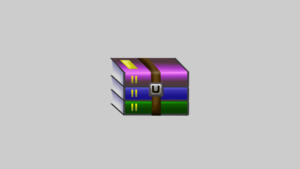Uygulama başlatmada sorun çıkaran msvcp100.dll hatasının kolayca nasıl çözüleceğini adım adım anlatıyoruz. DLL dosyası haberimizde.
Windows işletim sistemi bildiğiniz gibi yapısı itibariyle DLL dosyaları yardımı ile uygulama ve oyunları çalıştırıyor. Bazen kullanıcıdan kaynaklı olmak üzere DLL dosyaları silinebiliyor. Bu durumda uygulama ve oyunlar maalesef ki çalışmıyor ya da çalışması sırasında sorunlar çıkarıyor. Popüler DLL sorunu arasında yer alan msvcp100.dll hatası bir çok kullanıcının başına bela olmuştu. Biz de bu haberimizde msvcp100.dll’nin nasıl yükleneceğini ve sorundan nasıl kurtulacağınızı adım adım anlatıyoruz.
msvcp140.dll hatası nedir? msvcp140.dll hatası çözümü 2020
Bu hatayı aldığınızda yapmanız gereken tek şey uygulamayı silip tekrardan yüklemek olacak. En etkili çözüm olan bu yöntem sayesinde uygulama tekrardan tüm dosyaları tam bir şekilde yeniden yüklenecektir. Eğer bu sorun uygulamayı yeniden yüklemekle de çözülmüyorsa bir sonraki adımımıza geçelim.

msvcp100 hatası nedir?
- Program msvcp100.dll bilgisayarınızda eksik olduğundan başlayamıyor. Bu sorunu çözmek için programı yeniden yüklemeyi deneyin.
- msvcp100.dll başlatmada sorun Belirtilen modül bulunamadı.
- msvcp100.dll yüklemede hata Belirtilen modül bulunamadı. Veya, Bu uygulama msvcp100.dll bulunamadığı için başlatılamadı . Yeniden yüklemek bu sorunu giderebilir.
- msvcp100.dll uygulaması Windows üzerinde çalışmak üzere tasarlanmamış veya hata içeriyor. Programı özgün yükleme medyasını kullanarak yüklemeyi deneyin veya destek için sistem yöneticinize veya yazılım satıcısına başvurun. Veya, msvcp100.dll programı Windows üzerinde çalışmak üzere tasarlanmadı veya hata içeriyor. Programı özgün yükleme medyasını kullanarak yüklemeyi deneyin veya destek için sistem yöneticinize veya yazılım satıcısına başvurun.
msvcp100.dll hatası çözümü!
Komut İstemi uygulamasını yönetici olarak çalıştırın. Daha sonra karşınıza açılan CMD ekranına sfc /scannow yazıp enter tuşuna basın. Bu işlem diskinizdeki bozuk bölümlerin taranmasını sağlayacak.
Diskinizin büyüklüğüne göre işlemin uzayabileceğini belirtelim. sfc /scannow tamamlandıktan sonra PC’yi kapatıp tekrar açın. Bu işlemlere rağmen yine aynı hatayı alıyorsanız son adımımıza geçebilirsiniz.
Sorunu kökten çözecek olan tek şey DLL dosyasını elle yüklemek olacak. Buradan 10.0.40219.473 sürüm numaralı DLL dosyasını güvenli bir şekilde indirip C:\Windows\SysWOW64 bölümüne kopyalayabilirsiniz.
Son olarak bu işlemde işe yaramazsa Microsoft Visual C++ Redistributable Packages for Visual Studio 2015 uygulamasını buradan indirip PC’nize yüklemeniz gerektiğini belirtelim.